Cara Menghitung Banyak Data pada Kondisi Tertentu di Excel
Fungsi Countif adalah sebuah fitur atau rumus yang ada pada microsoft excel untuk menghitung data pada satu kondisi tertentu.
Assalamualikum Wr. Wb Salam Sejahtera dan Salam Budaya
Oke, sesuai opening di atas, saya akan mencoba membagikan pengalaman saya saat sedang menghitung data di excel dengan kondisi tertentu. Disini saya menggunakan Fungsi COUNTIF, COUNTA dan COUNTIFS ... Nah apa bedanya itu semua ? oke langsung saja kita ke cara pertama, yaitu
1. Cara Menggunakan Fungsi COUNTIF
Dalam formula excel, rumus COUNTIF biasanya ditulis seperti ini =COUNTIF(range, criteria)- Range, adalah isi jumlah data atau beberapa sel yang nanti akan dihitung bisa tipe data maupun angka
- Criteria, adalah kondisi data yang akan hitung, bisa berupa angka, logika, dan teks
Berikut adalah contoh saya akan menghitung kondisi dari kolom jenis kelamin yang bertipe Laki-Laki dan Perempuan secara terpisah.
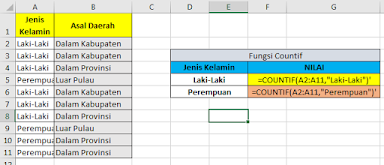
Rumus diatas yang terletak pada sel F5 adalah =COUNTIF(A2:A11,"Laki-Laki").
Oke baris A2:A11 adalah range atau letak daripada jumlah data yang akan hitung, sedangkan "Laki-Laki" adalah kriteria atau kondisi dari posisi letak range jenis kelamin.
Pada Fungsi Countif ini juga bisa digunakan untuk menyeleksi kondisi hanya dengan mengambil dari satu kata dari satu kalimat. Dengan menggunakan karakter (*) sebagai argumen dari kriteriaa yang di inginkan.
Dalam contoh kita akan menghitung banyak data dan membedakan dari nama "Kota" dan "Kabupaten.
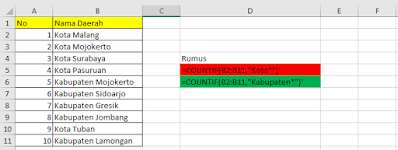
Rumus diatas, tepatnya yang terlihat pada gambar pada sel atau kolom D adalah =COUNTIF(B2:B11,"Kota*") nama atau rumus Kota* yang diakhiri dengan tanda bintang * artinya adalah kita mengambil kondisi atau kriteria dengan nama depannya adalah Kota
2. Cara Menggunakan Fungsi COUNTA
Berbeda dari fungsi diatas, Fungsi COUNTA dalam excel, formula ini hanya digunakan untuk menghitung jumlah Range atau Cell
Misalnya kita akan menuliskan rumusnya seperti ini =COUNTA(A2:B11) maka hasilnya excel akan menghitung semua data yang ada pada kolom atau Sel A dan B.
3. Cara Menggunakan Fungsi COUNTIFS
Dan apa bedanya COUNTIF dan COUNTIFS ? satu kata yang cara bacanya sama tapi memiliki fungsi yang jauh berbeda.
Fungsi COUNTIS adalah sebuah fitur atau formula diexcel yang digunakan untuk menghitung banyak data dengan Dua kriteria sekaligus. Biasana ditulis seperti ini =COUNTIFS(criteria_range1, creiteria1, criteria_range2,criteria2)
- Criteria_range1 , adalah kondisi sel atau jumlah data pada sel tertentu pertama yang akan dihitung
- Criteria1, adalah kriteria atau kondisi pertama yang akan hitung
- Criteria_range2 , adalah kondisi sel atau jumlah data pada sel tertentu kedua yang akan dihitung
- Criteria1, adalah kriteria atau kondisi kedua yang akan hitung
Berikut adalah contoh dimana saya akan menghitung jumlah data pada kolom Jenis Kelamin dengan kondisi Laki-laki dan Perempuan serta memiliki nilai >70 yang diambil dari kolom Nilai;
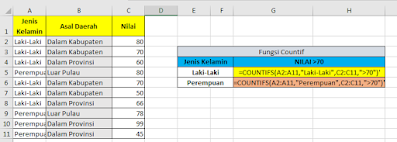
Rumus yang terlihat pada gambar diatas, tepatnya pada Sel G5 adalah =COUNTIFS(A2:A11,"Laki-Laki",C2:C11,">70").
Oke baris A2:A11 adalah range atau letak daripada jumlah data yang akan hitung pada kondisi pertama, sedangkan "Laki-Laki" adalah kriteria atau kondisi dari posisi letak range pertama jenis kelamin. Dan C2:C11 adalah range atau letak daripada jumlah data yang akan diambil kondisi keduanya, dan ">70" adalah kondisi yang diambil dari kondisi yang terletak pada kolom Nilai atau C2:C11.
Nah, dengan menuliskan formula atau rumus diatas, maka kalian sudah bisa menghitung banyak data sengan satu atau dua kondisi sekaligus.
Baca Juga : Mengurutkan Angka Secara Otomatis di Excel
Terimakasih, semoga informasi ini bisa bermanfaat, apabila kamu berkenan bisa bantu donasi untuk pengembangan blog yang saya bangun melalui link ini https://saweria.co/muiz27 .
NB : pada penjelasan saya diatas, rumus yang saya gunakan menggunakan tanda pisah koma, karena biasanya rumus excel juga ada yang menggunakan tanda pisah titik koma (;). Jadi lihat dulu excel yang kalian gunakan.
Oke, Terimakasih sudah percaya dan mau belajar di tulisan yang saya buat ini, semoga bermanfaat dan satu kata "Jangan Lupa Bernafas dan Tetap Bersukur"
See You

